电脑百度网盘磁力链接怎么使用
我们的百度网盘软件除了接收别人分享的文件之外,还可以使用磁力链接来下载文件,接下来小编就教大家怎样使用百度网盘来下载磁力链接。
具体如下:
1. 首先我们打开手机进入到桌面,找到百度网盘图标点击打开;

2. 进入到百度网盘的登录界面之后,我们输入账号和密码进行登录。
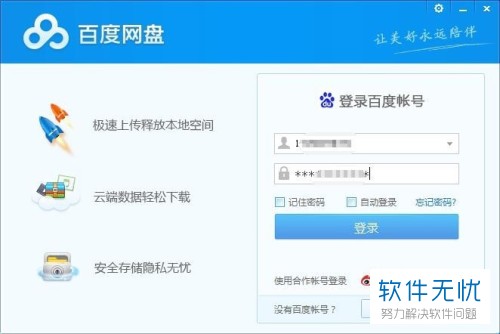
3. 然后我们就会进入到软件界面。
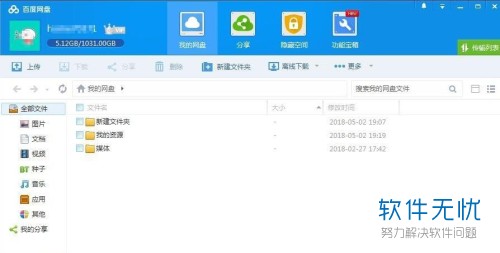
4.接下来我们点击界面中的离线下载选项。
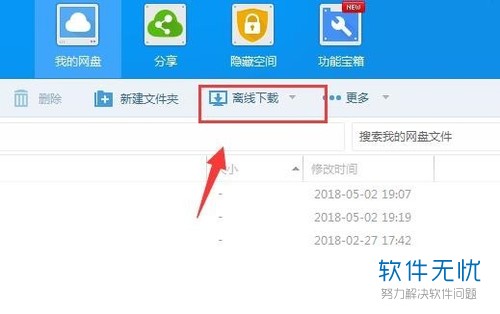
5. 然后我们可以在弹出的菜单中选择新建普通下载选项。
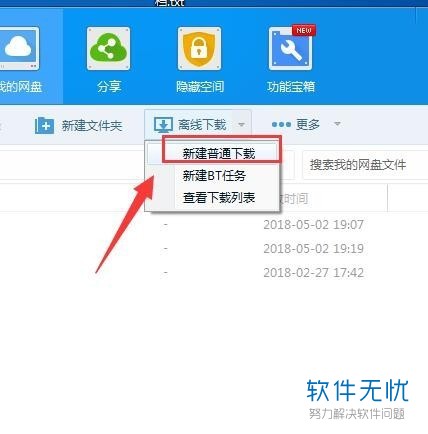
6. 接下来在我们的界面中就会弹出一个新建下载任务的窗口。
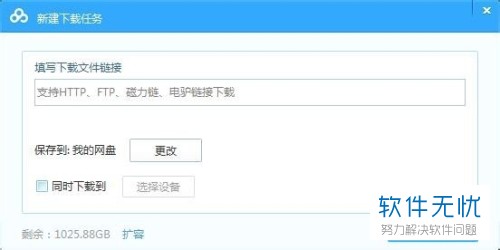
7. 我们需要在这个窗口的输入栏中输入我们的磁力链接,然后我们还可以更改一下我们的保存位置。
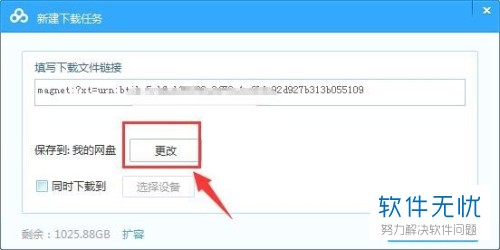
8. 点击更改按钮之后,我们就可以进行选择网盘保存路径了。
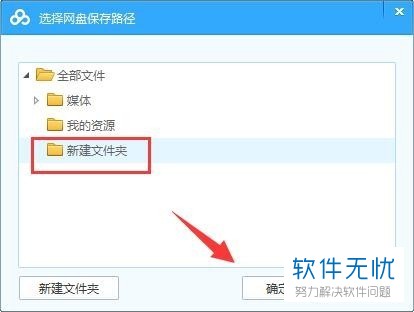
9. 路径选择完成之后,点击窗口中的确定按钮。接下来我们就可以点击下方的开始下载按钮。
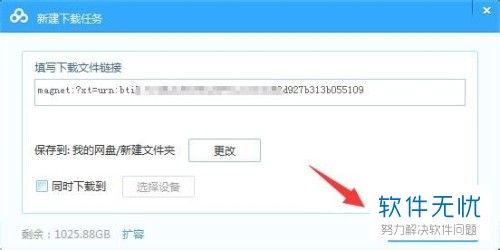
10. 然后我们就会进入到新建离线BT任务界面,我们可以在这个界面中勾选我们想要下载的视频,然后继续点击窗口下方的开始下载按钮。

11. 接下来我们只需要等待下载完成,就可以在我们刚刚的保存路径上找到我们下载的文件。
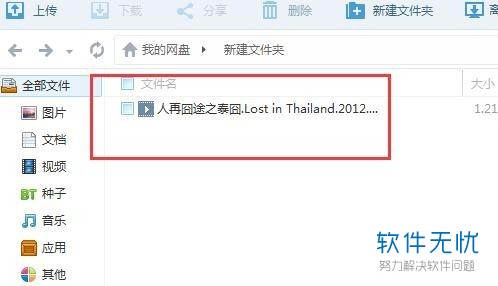
12. 然后我们继续勾选这个文件,点击软件上方的下载按钮。
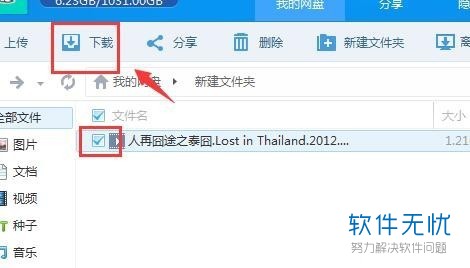
13.接下来我们的视频文件就已经下载到本地了。
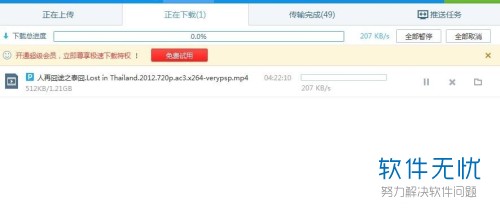
以上就是电脑百度网盘使用磁力链接的方法。
分享:
相关推荐
- 【其他】 WPS文字PDF为什么导出来会乱 04-26
- 【其他】 WPSppt怎么套模板 04-26
- 【其他】 WPS文字insert 04-26
- 【其他】 WPS文字生成图表 04-26
- 【其他】 WPS文字怎么旋转180度 04-26
- 【其他】 WPS文字圆形排列 04-26
- 【其他】 WPS文字颜色快捷键 04-26
- 【其他】 WPS文字阴影效果 04-26
- 【其他】 WPS文字右上角标注【1】 04-26
- 【其他】 WPS文字太长怎么弄两行 04-26
本周热门
-
iphone序列号查询官方入口在哪里 2024/04/11
-
输入手机号一键查询快递入口网址大全 2024/04/11
-
oppo云服务平台登录入口 2020/05/18
-
outlook邮箱怎么改密码 2024/01/02
-
mbti官网免费版2024入口 2024/04/11
-
光信号灯不亮是怎么回事 2024/04/15
-
苹果官网序列号查询入口 2023/03/04
-
fishbowl鱼缸测试网址 2024/04/15
本月热门
-
iphone序列号查询官方入口在哪里 2024/04/11
-
输入手机号一键查询快递入口网址大全 2024/04/11
-
oppo云服务平台登录入口 2020/05/18
-
outlook邮箱怎么改密码 2024/01/02
-
mbti官网免费版2024入口 2024/04/11
-
苹果官网序列号查询入口 2023/03/04
-
fishbowl鱼缸测试网址 2024/04/15
-
光信号灯不亮是怎么回事 2024/04/15
-
计算器上各个键的名称及功能介绍大全 2023/02/21
-
正负号±怎么打 2024/01/08











